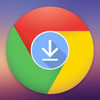Cách đăng xuất Chrome nhanh nhất
Sau khi đăng nhập Chrome, việc quan trọng sau khi rời khỏi máy tính không của bạn là phải đăng xuất Chrome, thoát tài khoản Google của mình ra khỏi mọi thiết bị để đảm bảo dữ liệu, thông tin của mình được an toàn, tránh bị người khác phát hiện và lợi dụng vào những việc có mục đích trục lợi.
Ghi chú: Tải "Tài liệu, Lời giải" có phí, bạn liên hệ qua Zalo: 0363072023 hoặc Facebook TẠI ĐÂY.
Trong bài viết trước, giaitoan8.com đã hướng dẫn các bạn các bước đăng nhập Chrome trên máy tính cũng như các thiết bị điện thoại thông minh như iPhone, Samsung ... khi đăng nhập tài khoản Chrome, các bạn có thể đồng bộ dữ liệu trên web của mình, lưu trữ tài khoản, mật khẩu truy cập vào những dịch vụ của Google, nhưng khi dùng xong, để bảo vệ tài khoản của mình, các bạn đừng quên đăng xuất Chrome trên mọi thiết bị nha.

Cách đăng xuất Chrome từ xa trên PC, điện thoại
Mục lục trong bài
A. Đăng xuất Chrome trên máy tính
B. Đăng xuất Chrome từ xa
C. Đăng xuất Chrome trên Android
D. Đăng xuất Chrome trên iOS
Hướng dẫn đăng xuất Chrome, tài khoản trình duyệt Google Chrome trên mọi thiết bị
A. Đăng xuất Chrome trên máy tính
Bước 1: Tại giao diện Chrome, chọn biểu tượng, icon tài khoản của bạn như hình (vị trí số 1)
Bước 2: Chọn Sign out ( Đăng xuất )
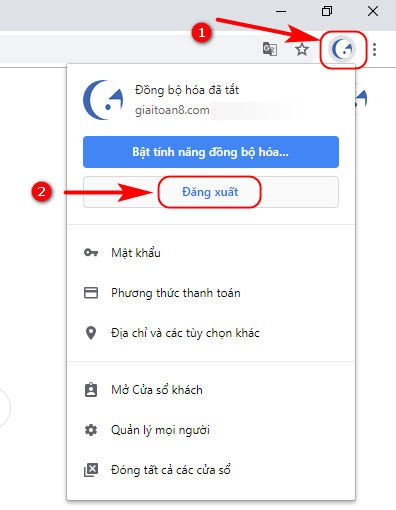
Như vậy, bạn đã thoát tài khoản Chrome, Google trên thiết bị này rồi. Tuy nhiên, nếu bạn vẫn còn nhớ ra là mình đăng nhập Chrome trên nhiều thiết bị khác nữa, hãy làm tiếp theo các bước dưới đây để đăng xuất Chrome hoàn toàn
B. Đăng xuất Chrome từ xa
Bước 1: Tại Chrome, bạn truy cập vào đường link: https://myaccount.google.com/permissions
Bước 2: Bạn chọn Google Chrome (như hình)
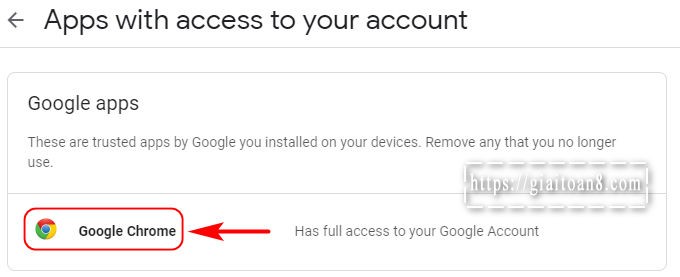
Bước 3: Chọn Romove Access (Xóa quyền truy cập) trên mọi thiết bị mà bạn đã đăng nhập nha
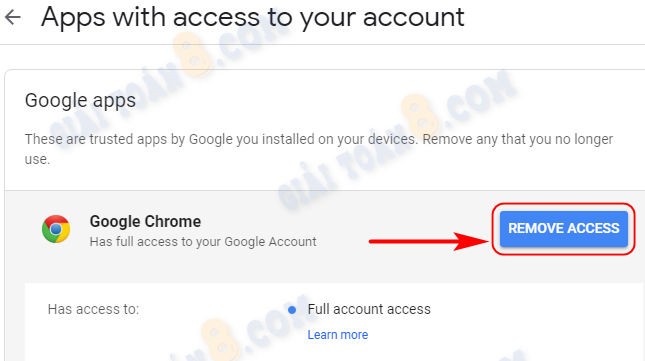
C. Đăng xuất Chrome trên thiết bị Android
Bước 1: Trên điện thoại hoặc máy tính bảng Android, hãy mở ứng dụng Chrome
Bước 2: Ở bên phải thanh địa chỉ, hãy nhấn vào biểu tượng Thêm  Cài đặt.
Cài đặt.
Bước 3: Chạm vào tên của bạn.
Bước 4: Chạm vào Sign out of Chrome ( Đăng xuất khỏi Chrome )
D. Đăng xuất Chrome trên iPhone, iPad
Bước 1: Mở ứng dụng Chrome
Bước 2: Ở dưới cùng bên phải, hãy nhấn vào biểu tượng 
Bước 3: Chạm vào tên của bạn.
Bước 4: Chạm vào Sign out of Chrome ( Đăng xuất khỏi Chrome )
Trên đây là các bước giúp bạn đăng xuất Chrome trên máy tính từ xa, cũng như trên các thiết bị điện thoại thông minh chạy iOS hay Android, để duyệt web trên trình duyệt Chrome được bảo mạt, hãy duyệt web ẩn danh trên chrome nha.
Donate: Ủng hộ website Giaitoan8.com thông qua STK: 0363072023 (MoMo hoặc NH TPBank).
Cảm ơn các bạn rất nhiều!
dang xuat chrome
đăng xuất chrome
đăng xuất chrome từ xa
đăng xuất chrome trên Android
đăng xuất chrome trên iOS